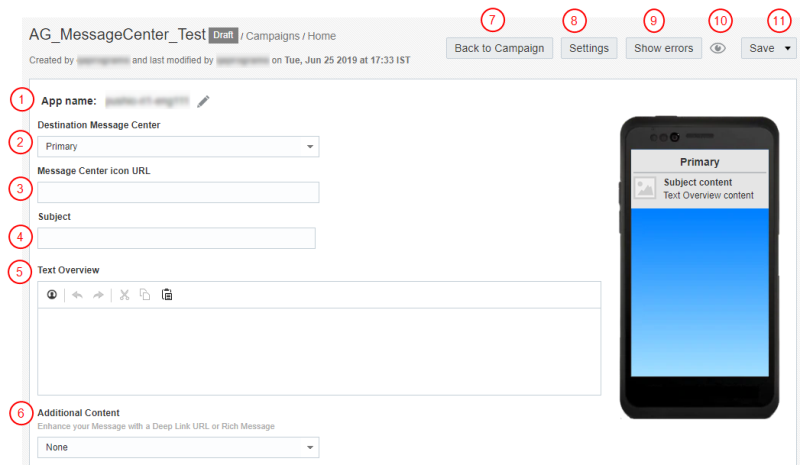메시지 센터 디자이너 개요
참고: 19C 릴리스에서는 메시지 센터 캠페인 워크북 인터페이스가 업데이트되어 이제는 메시지 센터 캠페인 디자이너라고 합니다. 캠페인 디자이너와 달리, 메시지 디자이너 인터페이스에서는 주요 변경사항이 없습니다. 캠페인 디자이너는 19C 이후의 모든 새 계정에 사용으로 설정되고, 기존 계정의 경우 가용성이 제어됩니다. 기존 계정에 대해 이 기능에 접근하려면, My Oracle Support에 로그인하고 서비스 요청을 생성하십시오. 이 변경사항에 대해 자세히 알아보려면 메시지 센터 캠페인 디자이너 변경사항을 참조하십시오.
중요: 이 기능은 계정에 대해 사용으로 설정되어 있는 경우에만 사용할 수 있습니다.
메시지 센터 디자이너를 사용하여 메시지를 생성하고 편집합니다.
메시지 센터 캠페인을 생성하면 메시지 센터 디자이너가 자동으로 열립니다. 기존 캠페인의 경우, 캠페인 워크북에서 메시지 센터 디자이너를 열 수 있습니다. 이렇게 하려면 메시지 섹션에서 ![]() 을 누르거나, 메시지 센터 섹션에서
을 누르거나, 메시지 센터 섹션에서 ![]() 을 누릅니다.
을 누릅니다.
중요: 캠페인이 실행된 후에는 콘텐츠를 편집하여 동일한 캠페인을 다시 실행하지 않는 것이 좋습니다. 이렇게 하면 의도하지 않은 콘텐츠가 최종 사용자에게 수신될 수 있습니다. 대신 캠페인 변경사항이 필요한 경우, 새 캠페인을 생성하고 실행합니다.
메시지 센터 디자이너 개요
 앱 이름:
앱 이름: ![]() 을 눌러 캠페인에서 사용되는 앱을 변경합니다.
을 눌러 캠페인에서 사용되는 앱을 변경합니다.
 대상 메시지 센터: 드롭다운 목록에서 캠페인을 수신할 메시지 센터를 선택합니다.
대상 메시지 센터: 드롭다운 목록에서 캠페인을 수신할 메시지 센터를 선택합니다.
 메시지 센터 아이콘 URL: 사용자의 메시지 센터에서 메시지 미리보기와 함께 표시할 아이콘의 URL을 입력합니다.
메시지 센터 아이콘 URL: 사용자의 메시지 센터에서 메시지 미리보기와 함께 표시할 아이콘의 URL을 입력합니다.
 제목: 사용자의 메시지 센터에 표시할 제목 라인을 입력합니다.
제목: 사용자의 메시지 센터에 표시할 제목 라인을 입력합니다.
 텍스트 개요: 메시지 센터 메시지에 표시할 텍스트입니다. 개인설정 토큰을 삽입하려면
텍스트 개요: 메시지 센터 메시지에 표시할 텍스트입니다. 개인설정 토큰을 삽입하려면  아이콘을 사용합니다.
아이콘을 사용합니다.
 추가 콘텐츠: 딥 링크 URL 또는 리치 메시지 같은 추가 콘텐츠를 메시지에 포함합니다. (이러한 콘텐츠 유형에 대한 자세한 내용은 메시지 센터 - 캠페인 설계를 참조하십시오.)
추가 콘텐츠: 딥 링크 URL 또는 리치 메시지 같은 추가 콘텐츠를 메시지에 포함합니다. (이러한 콘텐츠 유형에 대한 자세한 내용은 메시지 센터 - 캠페인 설계를 참조하십시오.)
 캠페인으로 돌아가기: 캠페인 세부사항과 수정이 필요한 모든 오류가 표시되는 캠페인 디자이너가 열립니다. (이 선택 항목이 표시되지 않으면 전자메일 캠페인 디자이너 변경사항, 모바일 캠페인 디자이너 변경사항(인앱, 푸시 또는 메시지 센터) 또는 SMS 캠페인 디자이너 변경사항을 참조하십시오.)
캠페인으로 돌아가기: 캠페인 세부사항과 수정이 필요한 모든 오류가 표시되는 캠페인 디자이너가 열립니다. (이 선택 항목이 표시되지 않으면 전자메일 캠페인 디자이너 변경사항, 모바일 캠페인 디자이너 변경사항(인앱, 푸시 또는 메시지 센터) 또는 SMS 캠페인 디자이너 변경사항을 참조하십시오.)
 설정
설정
- 메시지 만료 일자: 사용자의 메시지 센터에 메시지를 더 이상 표시하지 않을 시기를 지정합니다.
- 앱 아이콘 배지: 메시지를 통해 앱 아이콘의 배지를 증가시킬지 여부를 지정합니다. 이 옵션을 사용으로 설정하기 전에, 앱에서 앱 아이콘의 배지 개수를 지우는 논리를 구현해야 합니다. 자세한 내용은 모바일 앱 구성 안내서를 참조하십시오.
 오류 표시: 메시지에 오류가 있는 경우에만 나타납니다. 오류를 확인하려면 이 단추를 누릅니다.
오류 표시: 메시지에 오류가 있는 경우에만 나타납니다. 오류를 확인하려면 이 단추를 누릅니다.
 미리보기: 작업 내용을 저장하고 메시지가 모바일 장치에 어떻게 나타나는지 미리 봅니다.
미리보기: 작업 내용을 저장하고 메시지가 모바일 장치에 어떻게 나타나는지 미리 봅니다.
 저장: 작업을 저장합니다. 드롭다운에서 변경사항 무시를 선택할 수도 있습니다.
저장: 작업을 저장합니다. 드롭다운에서 변경사항 무시를 선택할 수도 있습니다.